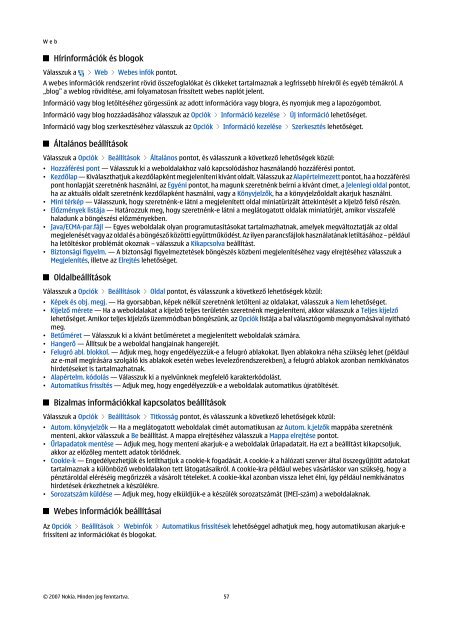Nokia E90 Communicator - Felhasználói kézikönyv
Nokia E90 Communicator - Felhasználói kézikönyv
Nokia E90 Communicator - Felhasználói kézikönyv
Create successful ePaper yourself
Turn your PDF publications into a flip-book with our unique Google optimized e-Paper software.
W e b<br />
Hírinformációk és blogok<br />
Válasszuk a > Web > Webes infók pontot.<br />
A webes információk rendszerint rövid összefoglalókat és cikkeket tartalmaznak a legfrissebb hírekről és egyéb témákról. A<br />
„blog” a weblog rövidítése, ami folyamatosan frissített webes naplót jelent.<br />
Információ vagy blog letöltéséhez görgessünk az adott információra vagy blogra, és nyomjuk meg a lapozógombot.<br />
Információ vagy blog hozzáadásához válasszuk az Opciók > Információ kezelése > Új információ lehetőséget.<br />
Információ vagy blog szerkesztéséhez válasszuk az Opciók > Információ kezelése > Szerkesztés lehetőséget.<br />
Általános beállítások<br />
Válasszuk a Opciók > Beállítások > Általános pontot, és válasszunk a következő lehetőségek közül:<br />
• Hozzáférési pont — Válasszuk ki a weboldalakhoz való kapcsolódáshoz használandó hozzáférési pontot.<br />
• Kezdőlap — Kiválaszthatjuk a kezdőlapként megjeleníteni kívánt oldalt. Válasszuk az Alapértelmezett pontot, ha a hozzáférési<br />
pont honlapját szeretnénk használni, az Egyéni pontot, ha magunk szeretnénk beírni a kívánt címet, a Jelenlegi oldal pontot,<br />
ha az aktuális oldalt szeretnénk kezdőlapként használni, vagy a Könyvjelzők, ha a könyvjelzőoldalt akarjuk használni.<br />
• Mini térkép — Válasszunk, hogy szeretnénk-e látni a megjelenített oldal miniatürizált áttekintését a kijelző felső részén.<br />
• Előzmények listája — Határozzuk meg, hogy szeretnénk-e látni a meglátogatott oldalak miniatűrjét, amikor visszafelé<br />
haladunk a böngészési előzményekben.<br />
• Java/ECMA-par.fájl — Egyes weboldalak olyan programutasításokat tartalmazhatnak, amelyek megváltoztatják az oldal<br />
megjelenését vagy az oldal és a böngésző közötti együttműködést. Az ilyen parancsfájlok használatának letiltásához – például<br />
ha letöltéskor problémát okoznak – válasszuk a Kikapcsolva beállítást.<br />
• Biztonsági figyelm. — A biztonsági figyelmeztetések böngészés közbeni megjelenítéséhez vagy elrejtéséhez válasszuk a<br />
Megjelenítés, illetve az Elrejtés lehetőséget.<br />
Oldalbeállítások<br />
Válasszuk a Opciók > Beállítások > Oldal pontot, és válasszunk a következő lehetőségek közül:<br />
• Képek és obj. megj. — Ha gyorsabban, képek nélkül szeretnénk letölteni az oldalakat, válasszuk a Nem lehetőséget.<br />
• Kijelző mérete — Ha a weboldalakat a kijelző teljes területén szeretnénk megjeleníteni, akkor válasszuk a Teljes kijelző<br />
lehetőséget. Amikor teljes kijelzős üzemmódban böngészünk, az Opciók listája a bal választógomb megnyomásával nyitható<br />
meg.<br />
• Betűméret — Válasszuk ki a kívánt betűméretet a megjelenített weboldalak számára.<br />
• Hangerő — Állítsuk be a weboldal hangjainak hangerejét.<br />
• Felugró abl. blokkol. — Adjuk meg, hogy engedélyezzük-e a felugró ablakokat. Ilyen ablakokra néha szükség lehet (például<br />
az e-mail megírására szolgáló kis ablakok esetén webes levelezőrendszerekben), a felugró ablakok azonban nemkívánatos<br />
hirdetéseket is tartalmazhatnak.<br />
• Alapértelm. kódolás — Válasszuk ki a nyelvünknek megfelelő karakterkódolást.<br />
• Automatikus frissítés — Adjuk meg, hogy engedélyezzük-e a weboldalak automatikus újratöltését.<br />
Bizalmas információkkal kapcsolatos beállítások<br />
Válasszuk a Opciók > Beállítások > Titkosság pontot, és válasszunk a következő lehetőségek közül:<br />
• Autom. könyvjelzők — Ha a meglátogatott weboldalak címét automatikusan az Autom. k.jelzők mappába szeretnénk<br />
menteni, akkor válasszuk a Be beállítást. A mappa elrejtéséhez válasszuk a Mappa elrejtése pontot.<br />
• Űrlapadatok mentése — Adjuk meg, hogy menteni akarjuk-e a weboldalak űrlapadatait. Ha ezt a beállítást kikapcsoljuk,<br />
akkor az előzőleg mentett adatok törlődnek.<br />
• Cookie-k — Engedélyezhetjük és letilthatjuk a cookie-k fogadását. A cookie-k a hálózati szerver által összegyűjtött adatokat<br />
tartalmaznak a különböző weboldalakon tett látogatásaikról. A cookie-kra például webes vásárláskor van szükség, hogy a<br />
pénztároldal eléréséig megőrizzék a vásárolt tételeket. A cookie-kkal azonban vissza lehet élni, így például nemkívánatos<br />
hirdetések érkezhetnek a készülékre.<br />
• Sorozatszám küldése — Adjuk meg, hogy elküldjük-e a készülék sorozatszámát (IMEI-szám) a weboldalaknak.<br />
Webes információk beállításai<br />
Az Opciók > Beállítások > Webinfók > Automatikus frissítések lehetőséggel adhatjuk meg, hogy automatikusan akarjuk-e<br />
frissíteni az információkat és blogokat.<br />
© 2007 <strong>Nokia</strong>. Minden jog fenntartva. 57